Beginilah Cara Untuk Membuat Tombol Link Antar Slide Pada Microsoft Power Point – Part 1
 Niguru.com | Rabu, 20 Okt 2021 | Pada posting sebelumnya Niguru.com sudah pernah menjelaskan mengenai cara untuk membuat sebuah aplikasi sederhana MS (Microsoft) Excel yang menggunakan tombol untuk membuka sheet yang ada di dalamnya.
Niguru.com | Rabu, 20 Okt 2021 | Pada posting sebelumnya Niguru.com sudah pernah menjelaskan mengenai cara untuk membuat sebuah aplikasi sederhana MS (Microsoft) Excel yang menggunakan tombol untuk membuka sheet yang ada di dalamnya.Pada posting kali ini Niguru.com akan menjelaskan juga cara menggunakan tombol untuk membuka halaman kerja pada aplikasi selain MS Excel, yaitu pada MS Power Point.
Pembuatan halaman tombol akan mempermudah user dalam membuat suatu presentasi dengan beberapa opsi.
Sebagai bahan latihan silakan teman-teman pembaca mendownload file latihan di: File latihan tombol antar Slide
Buka file latihan:
Klik pada slide 1 (slide pertama yang menampilkan halaman kosong):
Klik Shapes > Rounded rectangle:
Tempatkan 3 buah rounded rectangle pada canvas kerja:
Note:
3 rounded rectangle ini yang berfungsi sebagai tombol /button.
-
Klik kanan pada tombol pertama (paling atas).
-
Klik Edit Text.
Ketikkan "Lumba lumba" :
Perbesar text dengan mengatur font size = 40:
Lakukan hal yang serupa pada tombol kedua dan ketiga. Teks pada tombol kedua = Paus. Teks pada tombol ketiga = Hiu:
Seleksi teks pada tombol pertama:
Klik kanan > klik Hyperlink:
- Klik tab Place in This Document.
- Klik Slide 2.
- Klik OK.
Demikianlah penjelasan mengenai cara untuk membuat tombol link antar slide pada Microsoft Power Point.
Penjelasan akan dilanjutkan pada posting berikutnya.
Selamat mencoba .. Have a nice day :-)



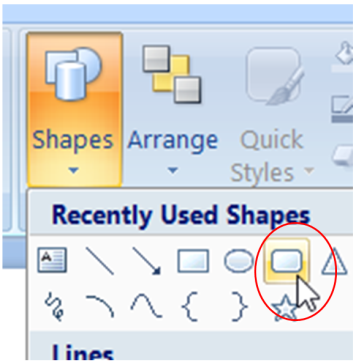



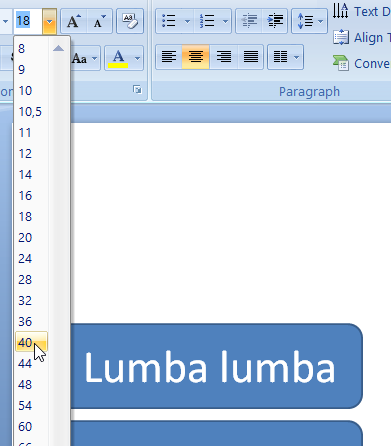

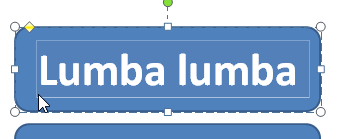
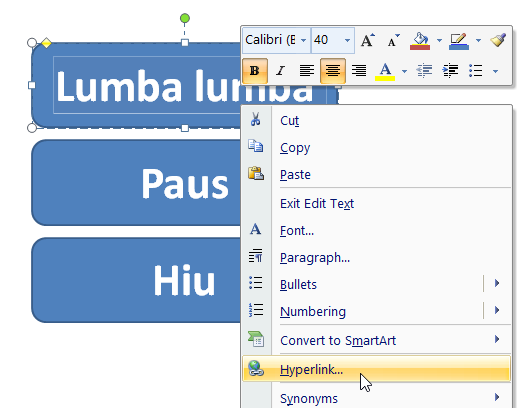

Posting Komentar untuk "Beginilah Cara Untuk Membuat Tombol Link Antar Slide Pada Microsoft Power Point – Part 1"